【Ver7】図面ユニットを入れる
図面ユニットは、図面にピンを立てて、アグリゲーションの結果を表示するユニットです。
図面ユニットを入れる
- 図面ユニットを入れるページを表示します。

- ノート編集画面の
 >[図面を追加]>[図面ユニットを追加]を選びます。
>[図面を追加]>[図面ユニットを追加]を選びます。
[図面ユニットを追加]画面が表示されます。 - 各項目を設定します。
- [ピンマーク]/[フォーム]
- ピンマークを付けた位置の情報の記録先を選びます。
- ピンマーク
- ピンマークそのものに[タグ]で指定するタグを付けます。
- フォーム
- 図面ユニット外のアイテムや帳票に付けられているタグと関連付けます。
※フォーム部品を使った帳票でデータを入力する必要がある場合(採番機能、共有リスト、テンプレートルール、工事写真など)に指定します。
- タグ
- ピンマークの詳細情報を記録するデータとしてタグスキーマを選択します。
※未設定の場合はタグ付けは行われません。
- 入力項目の設定
- [タグ]で指定したタグをピンマークに直接付ける場合のプロパティ入力時に表示するリストを設定します。
- ピンマークに表示する項目
- ピンマークに関連付けたタグのプロパティをピンのラベルとして表示するために、タグで指定したタグスキーマのプロパティを一覧から選択します。
- [完了]をタップします。
図面ユニットが挿入されます。 - 図面ユニットをタップし表示されるメニューの[ファイルから選択]>[ストレージから読み込む]を選んで図面を選びます。
ファイルを選択する画面が表示されます。※図面ユニットを選んで表示される[図面ユニット]>[ユニット内図面]を選び、[インポート]をタップするのも同じです。
- 図面ユニットに入れるファイルをタップして選びます。
[ファイルから選択]画面が表示されます。 - 必要に応じて、各項目を設定します。
- ページ番号
- 複数ページあるPDFファイルの場合は、ページ番号を指定します。
- タイトル
- タイトルを入力します。
- 縮尺
- タップすると、縮尺を設定できます。
- 縮尺
- [1/N]をタップすると、何分の1の縮尺で作成されているかの数値を入力できます。
[m/pt]をタップすると、m(メートル)/pt(ポイント)の数値を入力できます。
- 基準点
- タップして基準点を設定します。
※ピンの位置を緯度経度に変換する必要がないときは設定不要です。
- x座標・y座標
水平方向・垂直方向を表します。画像の左上隅が(0,0)になります。 - 経度・緯度
GPS(位置情報)で得られる数値を指定します。
- x座標・y座標
- 距離
- プレビューで合わせた線の数値を入力し、単位を選びます。
- プレビュー
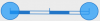 の左右の
の左右の をドラッグし、基準とする線の幅に合わせます。
をドラッグし、基準とする線の幅に合わせます。
※[角度スナップ]をオンにすると、角度が合わせやすくなります。
- [完了]をタップします。
図面ユニットに図面が表示されます。
- 工事写真や指摘記録と連携できる用紙に図面を読み込む
 >[図面を追加]>[図面連携用紙でページを追加]を選ぶと、工事写真や指摘記録と連携できる用紙に図面を読み込むことができます。また、
>[図面を追加]>[図面連携用紙でページを追加]を選ぶと、工事写真や指摘記録と連携できる用紙に図面を読み込むことができます。また、 >[図面を追加]>[図面ファイルからページを追加]を選ぶと、複数の図面ファイルを一度に追加できます。
>[図面を追加]>[図面ファイルからページを追加]を選ぶと、複数の図面ファイルを一度に追加できます。
- 図面ユニット内の図面を削除する
削除したい図面が表示されている図面ユニットを長押し、または右クリックして表示されるメニューから[図面ユニット]>[図面をクリア]を選びます。※図面ユニットそのものを削除するには、図面ユニットを長押し、または右クリックして表示されるメニューから[削除]を選びます。
- 図面の表示位置を変える
- 図面ユニットをタップして表示されるメニューから[図面ユニット]>[図面ユニットの設定]を選びます。
- [表示設定]の[図面]を選びます。
[図面の表示]画面が表示されます。 - [図面の表示位置]を選びます。
メニュー 説明 全体を表示 図面画像の縦横比を保ちつつ、ユニット内いっぱいに拡大・縮小して表示します。 中央を表示 図面画像の縦横比を保ちつつ、図面画像の中央部分をユニット内いっぱいに拡大・縮小して表示します。 固定 図面画像の左上位置と表示倍率を固定して表示します。 自由 図面ユニットにフォーカスがある状態で[自由]に切り替えると、パン操作で図面データの左上位置変更できます。
図面ユニットの設定を変える
挿入された図面ユニットの設定を変更します。
- 図面ユニットを長押し、または右クリックして表示されるメニューから[図面ユニット]>[図面ユニットの設定]を選びます。
[図面ユニットの設定]画面が表示されます。 - 必要に応じて、各項目を設定します。
- 枠線
- ユニットの枠線を設定します。
- 背景色
- ユニットの背景色を設定します。
- ピンマーク
- ピンマークの表示について設定します。表示サイズを自動調整するかや順序を表示するか、ラベルの表示方法やスタイル、方位表示、不透明度などを設定できます。
※順序を表示する場合、矢印を非表示にしたいときは、[矢印でつなぐ]をオフにします。
- 図面
- 図面の表示位置や不透明度を設定します。
- プレースホルダ
- プレースホルダに表示する文字列やそのフォント・サイズ・色を設定します。
- ピンマークの初期値
- ピンマークの初期値のデザインや色、大きさ、方位を設定します。
- ピンマークの移動ロック
- タップして[設定をユニットに記憶する]をオンにすると、ピンマークを間違って移動しないようにロックするかしないかの初期設定を変更できます。
- ラベルの初期値
- [番号]を選択すると、ピンマークを新しく追加したときに1から始まるラベルが設定されます。
- 関連情報の設定
-
- タグ
- ピンマークの詳細情報を記録するデータとしてタグスキーマを選択します。
※未設定の場合はタグ付けは行われません。
- 入力項目の設定
- 文字列型・日付型・日時型のプロパティに対して、ピンマーク追加時に自動で設定する初期値(フォーム部品相当)や、文字列型、数値型のプロパティの選択肢を設定します。
- ピンマークに表示する項目
- ピンマークに関連付けたタグのプロパティをピンのラベルとして表示するために、タグで指定したタグスキーマのプロパティを一覧から選択します。
- 条件付きスタイル
- 詳細情報のタグプロパティに応じて形状・色・サイズを変更する条件付きスタイルを設定します。設定するときは、タップして表示される[条件付きスタイル]の画面で[追加]をタップします。

- ユニット名
- ユニットを識別する名前を設定します。
※開発者権限がある場合のみ表示されます。
- [完了]をタップします。
 図面ユニットを入れる
図面ユニットを入れる